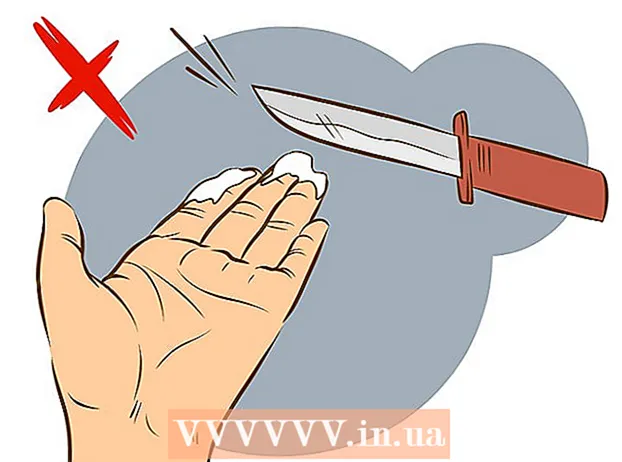ກະວີ:
Eugene Taylor
ວັນທີຂອງການສ້າງ:
13 ສິງຫາ 2021
ວັນທີປັບປຸງ:
1 ເດືອນກໍລະກົດ 2024

ເນື້ອຫາ
- ເພື່ອກ້າວ
- ວິທີທີ່ 1 ຂອງ 4: ປິດບັນຊີຂອງທ່ານ (PC)
- ວິທີທີ່ 2 ຂອງ 4: ປິດບັນຊີຂອງທ່ານ (ມືຖື).
- ວິທີທີ່ 3 ຂອງ 4: ປັບການຕັ້ງຄ່າຄວາມເປັນສ່ວນຕົວຂອງທ່ານ (PC)
- ວິທີທີ 4 ຂອງ 4: ປັບການຕັ້ງຄ່າຄວາມເປັນສ່ວນຕົວຂອງທ່ານ (ມືຖື)
ເຟສບຸກແມ່ນວິທີທີ່ດີທີ່ຈະເຊື່ອມຕໍ່ກັບຄົນອື່ນ, ແຕ່ ສຳ ລັບຄົນຫຼາຍໆຄົນ, ມັນຮູ້ສຶກວ່າຊີວິດຂອງພວກເຂົາຢູ່ໃນຖະ ໜົນ ມີບັນຊີເຟສບຸກ. ມີຕົວເລືອກຄວາມເປັນສ່ວນຕົວຫຼາຍຢ່າງທີ່ທ່ານສາມາດຕັ້ງເພື່ອເຮັດໃຫ້ໂປຼແກຼມເຟສບຸກຂອງທ່ານເບິ່ງເຫັນ ໜ້ອຍ ລົງ. ຈາກການຕັ້ງຄ່າຂອງເຟສບຸກທ່ານສາມາດຄວບຄຸມຄົນທີ່ເຫັນຂໍ້ຄວາມຂອງທ່ານແລະທ່ານສາມາດປິດບັງຂໍ້ມູນໂປຼໄຟລ໌ຂອງທ່ານ. ຖ້າທ່ານຕ້ອງການປົກປ້ອງໂປຼໄຟລ໌ຂອງທ່ານຢ່າງສິ້ນເຊີງ, ທ່ານສາມາດເຮັດໃຫ້ບັນຊີຂອງທ່ານເປັນການຊົ່ວຄາວ. ຂໍ້ມູນທັງ ໝົດ ຂອງທ່ານຈາກນັ້ນຈະຖືກບັນທຶກ, ແຕ່ຈະເບິ່ງບໍ່ເຫັນກັບທຸກໆຄົນຈົນກວ່າທ່ານຈະຕັດສິນໃຈເປີດໃຊ້ບັນຊີຂອງທ່ານ.
ເພື່ອກ້າວ
ວິທີທີ່ 1 ຂອງ 4: ປິດບັນຊີຂອງທ່ານ (PC)
 ເຮັດໃຫ້ ໜ້າ ເວັບຂອງທ່ານບໍ່ເຮັດວຽກຖ້າທ່ານຕ້ອງການປິດບັງຊົ່ວຄາວ. ປິດ ໜ້າ ເຟສບຸກຂອງທ່ານຖ້າທ່ານຄິດວ່າທ່ານຈະບໍ່ໃຊ້ Facebook ໃນໄລຍະເວລາ. ການກະ ທຳ ນີ້ບໍ່ແມ່ນແບບຖາວອນ, ເມື່ອທ່ານເຂົ້າສູ່ລະບົບອີກຄັ້ງ ໜ້າ ຂອງທ່ານກໍ່ຈະຖືກ ນຳ ກັບຄືນມາ. ໂປຼໄຟລ໌ຂອງທ່ານຖືກປົກປ້ອງຢ່າງສົມບູນຈົນກວ່າທ່ານຈະເຮັດແບບນັ້ນ.
ເຮັດໃຫ້ ໜ້າ ເວັບຂອງທ່ານບໍ່ເຮັດວຽກຖ້າທ່ານຕ້ອງການປິດບັງຊົ່ວຄາວ. ປິດ ໜ້າ ເຟສບຸກຂອງທ່ານຖ້າທ່ານຄິດວ່າທ່ານຈະບໍ່ໃຊ້ Facebook ໃນໄລຍະເວລາ. ການກະ ທຳ ນີ້ບໍ່ແມ່ນແບບຖາວອນ, ເມື່ອທ່ານເຂົ້າສູ່ລະບົບອີກຄັ້ງ ໜ້າ ຂອງທ່ານກໍ່ຈະຖືກ ນຳ ກັບຄືນມາ. ໂປຼໄຟລ໌ຂອງທ່ານຖືກປົກປ້ອງຢ່າງສົມບູນຈົນກວ່າທ່ານຈະເຮັດແບບນັ້ນ. - ຖ້າ ໜ້າ ເວັບຂອງທ່ານຖືກປິດການ ນຳ ໃຊ້, ທ່ານຈະສາມາດເຫັນເນື້ອຫາໃນເຟສບຸກທີ່ຖືກ ກຳ ນົດໃຫ້ເປັນ "ສາທາລະນະ" ເທົ່ານັ້ນ.
 ກົດລູກສອນຢູ່ແຈຂວາເທິງສຸດຂອງ ໜ້າ ແລະເລືອກ "ການຕັ້ງຄ່າ". ໃນປັດຈຸບັນ "ການຕັ້ງຄ່າ" window ເປີດ.
ກົດລູກສອນຢູ່ແຈຂວາເທິງສຸດຂອງ ໜ້າ ແລະເລືອກ "ການຕັ້ງຄ່າ". ໃນປັດຈຸບັນ "ການຕັ້ງຄ່າ" window ເປີດ.  ໃຫ້ຄລິກໃສ່ຕົວເລືອກ "ທົ່ວໄປ". ຕອນນີ້ຫນ້າທີ່ມີການຕັ້ງຄ່າບັນຊີທົ່ວໄປເປີດ (ມັນອາດຈະແມ່ນວ່າຫນ້າ "ທົ່ວໄປ" ເປີດເມື່ອເລືອກຕັ້ງຄ່າ).
ໃຫ້ຄລິກໃສ່ຕົວເລືອກ "ທົ່ວໄປ". ຕອນນີ້ຫນ້າທີ່ມີການຕັ້ງຄ່າບັນຊີທົ່ວໄປເປີດ (ມັນອາດຈະແມ່ນວ່າຫນ້າ "ທົ່ວໄປ" ເປີດເມື່ອເລືອກຕັ້ງຄ່າ).  ກົດທີ່ປຸ່ມ "ແກ້ໄຂ" ຢູ່ຂ້າງ "ການຄຸ້ມຄອງບັນຊີ". ປະຈຸບັນພາກສ່ວນດັ່ງກ່າວໄດ້ຂະຫຍາຍອອກໄປ.
ກົດທີ່ປຸ່ມ "ແກ້ໄຂ" ຢູ່ຂ້າງ "ການຄຸ້ມຄອງບັນຊີ". ປະຈຸບັນພາກສ່ວນດັ່ງກ່າວໄດ້ຂະຫຍາຍອອກໄປ.  ກົດທີ່ລິ້ງ "ປິດບັນຊີຂອງທ່ານ" ແລະປະຕິບັດຕາມ ຄຳ ແນະ ນຳ. ນີ້ຈະປົກປ້ອງບັນຊີຂອງທ່ານແລະທ່ານຈະອອກຈາກລະບົບໂດຍອັດຕະໂນມັດ. ບັນຊີຂອງທ່ານຈະຖືກປິດບັງຈົນກວ່າທ່ານຈະເຂົ້າສູ່ລະບົບອີກຄັ້ງ. ຊື່ຂອງທ່ານຈະຖືກລຶບອອກຈາກສິ່ງທີ່ທ່ານໄດ້ແບ່ງປັນສ່ວນໃຫຍ່, ແຕ່ບໍ່ແມ່ນທຸກໆຂໍ້ຄວາມ. ຂໍ້ມູນຂອງທ່ານຈະຖືກບັນທຶກໄວ້.
ກົດທີ່ລິ້ງ "ປິດບັນຊີຂອງທ່ານ" ແລະປະຕິບັດຕາມ ຄຳ ແນະ ນຳ. ນີ້ຈະປົກປ້ອງບັນຊີຂອງທ່ານແລະທ່ານຈະອອກຈາກລະບົບໂດຍອັດຕະໂນມັດ. ບັນຊີຂອງທ່ານຈະຖືກປິດບັງຈົນກວ່າທ່ານຈະເຂົ້າສູ່ລະບົບອີກຄັ້ງ. ຊື່ຂອງທ່ານຈະຖືກລຶບອອກຈາກສິ່ງທີ່ທ່ານໄດ້ແບ່ງປັນສ່ວນໃຫຍ່, ແຕ່ບໍ່ແມ່ນທຸກໆຂໍ້ຄວາມ. ຂໍ້ມູນຂອງທ່ານຈະຖືກບັນທຶກໄວ້.  ເຂົ້າສູ່ລະບົບເພື່ອກູ້ບັນຊີຂອງທ່ານ. ຖ້າທ່ານບໍ່ຕ້ອງການປົກປ້ອງບັນຊີຂອງທ່ານອີກຕໍ່ໄປ, ສິ່ງທີ່ທ່ານຕ້ອງເຮັດແມ່ນເຂົ້າສູ່ລະບົບອີກຄັ້ງດ້ວຍຊື່ຜູ້ໃຊ້ແລະລະຫັດຜ່ານຂອງທ່ານ. ຂໍ້ມູນທັງ ໝົດ ຈາກບັນຊີຂອງທ່ານຈະຖືກ ນຳ ກັບມາໃຊ້ແລະເບິ່ງເຫັນອີກຄັ້ງ.
ເຂົ້າສູ່ລະບົບເພື່ອກູ້ບັນຊີຂອງທ່ານ. ຖ້າທ່ານບໍ່ຕ້ອງການປົກປ້ອງບັນຊີຂອງທ່ານອີກຕໍ່ໄປ, ສິ່ງທີ່ທ່ານຕ້ອງເຮັດແມ່ນເຂົ້າສູ່ລະບົບອີກຄັ້ງດ້ວຍຊື່ຜູ້ໃຊ້ແລະລະຫັດຜ່ານຂອງທ່ານ. ຂໍ້ມູນທັງ ໝົດ ຈາກບັນຊີຂອງທ່ານຈະຖືກ ນຳ ກັບມາໃຊ້ແລະເບິ່ງເຫັນອີກຄັ້ງ.
ວິທີທີ່ 2 ຂອງ 4: ປິດບັນຊີຂອງທ່ານ (ມືຖື).
 ເປີດແອັບ mobile ມືຖື Facebook. ທ່ານຍັງສາມາດປິດບັນຊີຂອງທ່ານຈາກແອັບactມືຖືໄດ້. ໂປຼໄຟລ໌ຂອງທ່ານຈະຖືກປ້ອງກັນແລະບັນຊີຂອງທ່ານຈະຖືກປິດໃຊ້ງານຈົນກວ່າທ່ານຈະເຂົ້າສູ່ລະບົບອີກຄັ້ງ.
ເປີດແອັບ mobile ມືຖື Facebook. ທ່ານຍັງສາມາດປິດບັນຊີຂອງທ່ານຈາກແອັບactມືຖືໄດ້. ໂປຼໄຟລ໌ຂອງທ່ານຈະຖືກປ້ອງກັນແລະບັນຊີຂອງທ່ານຈະຖືກປິດໃຊ້ງານຈົນກວ່າທ່ານຈະເຂົ້າສູ່ລະບົບອີກຄັ້ງ.  ແຕະປຸ່ມເມນູ (☰). ທ່ານສາມາດຊອກຫາປຸ່ມນີ້ຢູ່ແຈຂວາເທິງ (Android), ຫລືຢູ່ເບື້ອງຂວາລຸ່ມ (iOS).
ແຕະປຸ່ມເມນູ (☰). ທ່ານສາມາດຊອກຫາປຸ່ມນີ້ຢູ່ແຈຂວາເທິງ (Android), ຫລືຢູ່ເບື້ອງຂວາລຸ່ມ (iOS).  ເລືອກ "ການຕັ້ງຄ່າ" ແລະຫຼັງຈາກນັ້ນ "ການຕັ້ງຄ່າບັນຊີ". ດຽວນີ້ທ່ານຈະຖືກ ນຳ ໄປຫາ ໜ້າ ຕັ້ງຄ່າຂອງບັນຊີຂອງທ່ານ.
ເລືອກ "ການຕັ້ງຄ່າ" ແລະຫຼັງຈາກນັ້ນ "ການຕັ້ງຄ່າບັນຊີ". ດຽວນີ້ທ່ານຈະຖືກ ນຳ ໄປຫາ ໜ້າ ຕັ້ງຄ່າຂອງບັນຊີຂອງທ່ານ.  ແຕະ "ທົ່ວໄປ" ແລະຫຼັງຈາກນັ້ນ "ຈັດການບັນຊີ". ດຽວນີ້ທ່ານຈະຖືກ ນຳ ໄປທີ່ ໜ້າ ບໍລິຫານບັນຊີຂອງທ່ານ.
ແຕະ "ທົ່ວໄປ" ແລະຫຼັງຈາກນັ້ນ "ຈັດການບັນຊີ". ດຽວນີ້ທ່ານຈະຖືກ ນຳ ໄປທີ່ ໜ້າ ບໍລິຫານບັນຊີຂອງທ່ານ.  ແຕະໃສ່ລິ້ງ "Deactivate". ຕອນນີ້ທ່ານເລີ່ມຕົ້ນຂະບວນການປິດການໃຊ້ງານ.
ແຕະໃສ່ລິ້ງ "Deactivate". ຕອນນີ້ທ່ານເລີ່ມຕົ້ນຂະບວນການປິດການໃຊ້ງານ.  ໃສ່ລະຫັດຜ່ານຂອງທ່ານ. ກ່ອນທີ່ທ່ານຈະ ດຳ ເນີນການຕໍ່ໄປ, ທ່ານຈະຖືກຖາມລະຫັດລັບຂອງທ່ານ.
ໃສ່ລະຫັດຜ່ານຂອງທ່ານ. ກ່ອນທີ່ທ່ານຈະ ດຳ ເນີນການຕໍ່ໄປ, ທ່ານຈະຖືກຖາມລະຫັດລັບຂອງທ່ານ.  ແຕະທີ່ປຸ່ມ "Deactivate" ເພື່ອຢືນຢັນ. ຢູ່ທາງລຸ່ມຂອງແບບຟອມແມ່ນປຸ່ມທີ່ເວົ້າວ່າ "ປິດການ ນຳ ໃຊ້". ທ່ານສາມາດຊີ້ບອກວ່າເປັນຫຍັງທ່ານ ກຳ ລັງເຮັດລາຍການຢູ່ໃນບັນຊີຂອງທ່ານ, ແຕ່ນັ້ນແມ່ນທາງເລືອກ.
ແຕະທີ່ປຸ່ມ "Deactivate" ເພື່ອຢືນຢັນ. ຢູ່ທາງລຸ່ມຂອງແບບຟອມແມ່ນປຸ່ມທີ່ເວົ້າວ່າ "ປິດການ ນຳ ໃຊ້". ທ່ານສາມາດຊີ້ບອກວ່າເປັນຫຍັງທ່ານ ກຳ ລັງເຮັດລາຍການຢູ່ໃນບັນຊີຂອງທ່ານ, ແຕ່ນັ້ນແມ່ນທາງເລືອກ.  ເຂົ້າສູ່ລະບົບເພື່ອກູ້ບັນຊີຂອງທ່ານ. ທ່ານສາມາດເຂົ້າສູ່ລະບົບໄດ້ທຸກເວລາດ້ວຍທີ່ຢູ່ອີເມວແລະລະຫັດຜ່ານຂອງທ່ານເພື່ອກູ້ບັນຊີຂອງທ່ານ.
ເຂົ້າສູ່ລະບົບເພື່ອກູ້ບັນຊີຂອງທ່ານ. ທ່ານສາມາດເຂົ້າສູ່ລະບົບໄດ້ທຸກເວລາດ້ວຍທີ່ຢູ່ອີເມວແລະລະຫັດຜ່ານຂອງທ່ານເພື່ອກູ້ບັນຊີຂອງທ່ານ.
ວິທີທີ່ 3 ຂອງ 4: ປັບການຕັ້ງຄ່າຄວາມເປັນສ່ວນຕົວຂອງທ່ານ (PC)
 ຕົວເຊັນເຂົ້າໃນ Facebook. ທ່ານຕ້ອງເຂົ້າສູ່ລະບົບກ່ອນເພື່ອດັດປັບການຕັ້ງຄ່າຄວາມເປັນສ່ວນຕົວຂອງທ່ານ.
ຕົວເຊັນເຂົ້າໃນ Facebook. ທ່ານຕ້ອງເຂົ້າສູ່ລະບົບກ່ອນເພື່ອດັດປັບການຕັ້ງຄ່າຄວາມເປັນສ່ວນຕົວຂອງທ່ານ.  ກົດລູກສອນຢູ່ແຈຂວາເທິງສຸດຂອງ ໜ້າ ຕ່າງ. ລູກສອນມີລັກສະນະດັ່ງນີ້: ▼.
ກົດລູກສອນຢູ່ແຈຂວາເທິງສຸດຂອງ ໜ້າ ຕ່າງ. ລູກສອນມີລັກສະນະດັ່ງນີ້: ▼.  ເລືອກ "ການຕັ້ງຄ່າ". ຕອນນີ້ການຕັ້ງຄ່າ Facebook ຂອງທ່ານຈະເປີດແລ້ວ.
ເລືອກ "ການຕັ້ງຄ່າ". ຕອນນີ້ການຕັ້ງຄ່າ Facebook ຂອງທ່ານຈະເປີດແລ້ວ.  ໃຫ້ຄລິກໃສ່ຕົວເລືອກ "ຄວາມເປັນສ່ວນຕົວ" ໃນຖັນເບື້ອງຊ້າຍ. ດຽວນີ້ທ່ານຈະເຫັນ ໜ້າ ການຕັ້ງຄ່າຄວາມເປັນສ່ວນຕົວແລ້ວ.
ໃຫ້ຄລິກໃສ່ຕົວເລືອກ "ຄວາມເປັນສ່ວນຕົວ" ໃນຖັນເບື້ອງຊ້າຍ. ດຽວນີ້ທ່ານຈະເຫັນ ໜ້າ ການຕັ້ງຄ່າຄວາມເປັນສ່ວນຕົວແລ້ວ.  ເຊື່ອງຂໍ້ຄວາມແລະແທັກຂອງທ່ານ. ທ່ານສາມາດເລືອກທີ່ຈະປິດບັງຂໍ້ຄວາມຂອງທ່ານເພື່ອໃຫ້ທ່ານສາມາດເຫັນພວກເຂົາໄດ້ເທົ່ານັ້ນ, ຫຼືທ່ານສາມາດເຮັດໃຫ້ພວກເຂົາເຫັນໄດ້ໃນກຸ່ມ ໝູ່ ເພື່ອນທີ່ທ່ານເລືອກ.
ເຊື່ອງຂໍ້ຄວາມແລະແທັກຂອງທ່ານ. ທ່ານສາມາດເລືອກທີ່ຈະປິດບັງຂໍ້ຄວາມຂອງທ່ານເພື່ອໃຫ້ທ່ານສາມາດເຫັນພວກເຂົາໄດ້ເທົ່ານັ້ນ, ຫຼືທ່ານສາມາດເຮັດໃຫ້ພວກເຂົາເຫັນໄດ້ໃນກຸ່ມ ໝູ່ ເພື່ອນທີ່ທ່ານເລືອກ. - ກົດ "ດັດແກ້" ຢູ່ຂ້າງ "ຜູ້ທີ່ສາມາດເຫັນຂໍ້ຄວາມໃນອະນາຄົດຂອງທ່ານ?". ວິທີນີ້ທ່ານສາມາດຊີ້ບອກວ່າຄົນອື່ນສາມາດເຫັນຂໍ້ຄວາມຂອງທ່ານໄດ້ແນວໃດ.
- ເລືອກ "ພຽງແຕ່ຂ້ອຍ" ເພື່ອຊ່ອນຂໍ້ຄວາມຂອງທ່ານຢ່າງສົມບູນ. ດຽວນີ້ທ່ານສາມາດອ່ານຂໍ້ຄວາມຂອງທ່ານ, ບໍ່ມີໃຜອີກ. ທ່ານຍັງສາມາດເລືອກຈາກກຸ່ມອື່ນໆເຊັ່ນ "ໝູ່ ສະເພາະ" ຫຼືລາຍຊື່ທີ່ ກຳ ນົດເອງ. ຈື່ໄວ້ວ່າເພື່ອນໆທີ່ສາມາດເບິ່ງຂໍ້ຄວາມຂອງທ່ານສາມາດແບ່ງປັນໃຫ້ ໝູ່ ເພື່ອນຂອງພວກເຂົາອີກຄັ້ງ.
- ກົດທີ່ລິ້ງ "Limit Previous Posts" link. ຕົວເລືອກນີ້ຈະປ່ຽນຂໍ້ຄວາມເກົ່າຂອງທ່ານໂດຍອັດຕະໂນມັດໄປເປັນ "ພຽງແຕ່ ໝູ່". ວິທີນີ້ທ່ານສາມາດ ຈຳ ກັດຜູ້ທີ່ສາມາດເຫັນສິ່ງທີ່ທ່ານໄດ້ລົງໃນອະດີດ. ຖ້າທ່ານຕ້ອງການປ່ຽນຂໍ້ຄວາມເກົ່າເປັນ "ພຽງແຕ່ຂ້ອຍ", ທ່ານຕ້ອງປ່ຽນຂໍ້ຄວາມແຕ່ລະຂໍ້ດ້ວຍຕົນເອງ.
 ຮັບປະກັນວ່າປະຊາຊົນບໍ່ສາມາດໂພດຫຍັງໃນ ກຳ ນົດເວລາຂອງທ່ານ. ທ່ານສາມາດຕັດສິນໃຈວ່າໃຜສາມາດສົ່ງຂໍ້ຄວາມລົງໃນ ກຳ ນົດເວລາຂອງທ່ານ. ທ່ານສາມາດເລືອກທີ່ຈະພຽງແຕ່ໂພດຂໍ້ຄວາມຕົວທ່ານເອງ, ຫຼືທ່ານສາມາດລັອກມັນໄດ້ຫມົດແລະປິດມັນ.
ຮັບປະກັນວ່າປະຊາຊົນບໍ່ສາມາດໂພດຫຍັງໃນ ກຳ ນົດເວລາຂອງທ່ານ. ທ່ານສາມາດຕັດສິນໃຈວ່າໃຜສາມາດສົ່ງຂໍ້ຄວາມລົງໃນ ກຳ ນົດເວລາຂອງທ່ານ. ທ່ານສາມາດເລືອກທີ່ຈະພຽງແຕ່ໂພດຂໍ້ຄວາມຕົວທ່ານເອງ, ຫຼືທ່ານສາມາດລັອກມັນໄດ້ຫມົດແລະປິດມັນ. - ໃຫ້ຄລິກໃສ່ຕົວເລືອກ "ກຳ ນົດເວລາແລະ Tagging" ໃນຖັນເບື້ອງຊ້າຍ. ຕອນນີ້ທ່ານເຂົ້າໄປທີ່ ໜ້າ ການຕັ້ງຄ່າເວລາ.
- ກົດ "ດັດແກ້" ຢູ່ຂ້າງ "ຜູ້ໃດສາມາດໂພດລົງເວລາຂອງທ່ານ?". ໃນທີ່ນີ້ທ່ານສາມາດຊີ້ບອກວ່າໃຜສາມາດໂພດເນື້ອຫາໃນຕາຕະລາງເວລາສ່ວນຕົວຂອງທ່ານ.
- ເລືອກ "ພຽງແຕ່ຂ້ອຍ" ເພື່ອເຮັດໃຫ້ໄລຍະເວລາຂອງທ່ານເປັນສ່ວນຕົວ. ດ້ວຍວິທີນີ້, ບໍ່ມີໃຜສາມາດໂພດສິ່ງໃດໃນເວລາ ກຳ ນົດຂອງທ່ານ. ຖ້າທ່ານປະສົມປະສານນີ້ກັບຂັ້ນຕອນກ່ອນ ໜ້າ ນີ້ເພື່ອເຊື່ອງ ໜ້າ ຂອງທ່ານ, ຕາຕະລາງເວລາຂອງທ່ານຈະເປັນຄວາມລັບສ່ວນຕົວ.
- ກົດ "ດັດແກ້" ຢູ່ຂ້າງ "ໃຜສາມາດເຫັນສິ່ງທີ່ຄົນອື່ນ ກຳ ລັງໂພດລົງໃນ ກຳ ນົດເວລາຂອງທ່ານ?". ນີ້ທ່ານສາມາດຊີ້ບອກຜູ້ທີ່ສາມາດເບິ່ງເນື້ອຫາທີ່ຄົນອື່ນລົງໃນຕາຕະລາງເວລາຂອງທ່ານ.
- ເລືອກ "ພຽງແຕ່ຂ້ອຍ". ວິທີນີ້, ຄົນອື່ນບໍ່ສາມາດເຫັນສິ່ງທີ່ຖືກລົງໃນ ກຳ ນົດເວລາຂອງທ່ານ.
 ປົກປ້ອງໂປຼໄຟລ໌ຂອງທ່ານ. ທຸກສິ່ງທຸກຢ່າງທີ່ທ່ານໄດ້ເຂົ້າໄປໃນໂປຼໄຟລ໌ຂອງທ່ານ, ເຊັ່ນວ່າອາຍຸຂອງທ່ານ, ອາຍຸ, ສະຖານທີ່ຢູ່ອາໄສແລະສິ່ງອື່ນໆມີການຕັ້ງຄ່າຄວາມເປັນສ່ວນຕົວຂອງພວກເຂົາເອງ. ຖ້າທ່ານບໍ່ຕ້ອງການໃຫ້ຄົນອື່ນເຫັນຂໍ້ມູນນີ້, ໃຫ້ແນ່ໃຈວ່າທ່ານໄດ້ຕັ້ງ "ພຽງແຕ່ຂ້ອຍ" ຢູ່ທົ່ວທຸກບ່ອນ:
ປົກປ້ອງໂປຼໄຟລ໌ຂອງທ່ານ. ທຸກສິ່ງທຸກຢ່າງທີ່ທ່ານໄດ້ເຂົ້າໄປໃນໂປຼໄຟລ໌ຂອງທ່ານ, ເຊັ່ນວ່າອາຍຸຂອງທ່ານ, ອາຍຸ, ສະຖານທີ່ຢູ່ອາໄສແລະສິ່ງອື່ນໆມີການຕັ້ງຄ່າຄວາມເປັນສ່ວນຕົວຂອງພວກເຂົາເອງ. ຖ້າທ່ານບໍ່ຕ້ອງການໃຫ້ຄົນອື່ນເຫັນຂໍ້ມູນນີ້, ໃຫ້ແນ່ໃຈວ່າທ່ານໄດ້ຕັ້ງ "ພຽງແຕ່ຂ້ອຍ" ຢູ່ທົ່ວທຸກບ່ອນ: - ກົດປຸ່ມເຟສບຸກຢູ່ແຈເບື້ອງຊ້າຍດ້ານເທິງ.
- ກົດ "ດັດແກ້ໂປຼໄຟລ໌" ຢູ່ຂ້າງຊື່ໂປຼໄຟລ໌ຂອງທ່ານ.
- ພາຍໃຕ້ "ຕົວເລືອກ", ກົດປຸ່ມ "ດັດແກ້".
- ກົດເມນູແບບເລື່ອນລົງຂອງ "ຜູ້ຊົມ" ແລະເລືອກ "ພຽງແຕ່ຂ້ອຍ" ເພື່ອຊ່ອນຂໍ້ມູນສະເພາະນັ້ນ. ໃຫ້ຄລິກໃສ່ "ບັນທຶກການປ່ຽນແປງ" ແລະ ດຳ ເນີນການຕໍ່ໄປ.
ວິທີທີ 4 ຂອງ 4: ປັບການຕັ້ງຄ່າຄວາມເປັນສ່ວນຕົວຂອງທ່ານ (ມືຖື)
 ເປີດແອັບ Facebook Facebook. ທ່ານສາມາດປັບການຕັ້ງຄ່າຄວາມເປັນສ່ວນຕົວທັງ ໝົດ ຈາກແອັບ Facebook Facebook.
ເປີດແອັບ Facebook Facebook. ທ່ານສາມາດປັບການຕັ້ງຄ່າຄວາມເປັນສ່ວນຕົວທັງ ໝົດ ຈາກແອັບ Facebook Facebook.  ແຕະປຸ່ມເມນູ (☰). ທ່ານສາມາດຊອກຫາປຸ່ມນີ້ຢູ່ແຈຂວາເທິງ (Android), ຫລືຢູ່ເບື້ອງຂວາລຸ່ມ (iOS).
ແຕະປຸ່ມເມນູ (☰). ທ່ານສາມາດຊອກຫາປຸ່ມນີ້ຢູ່ແຈຂວາເທິງ (Android), ຫລືຢູ່ເບື້ອງຂວາລຸ່ມ (iOS).  ເລືອກ "ການຕັ້ງຄ່າບັນຊີ". ດຽວນີ້ທ່ານຈະຖືກ ນຳ ໄປຫາ ໜ້າ ຕັ້ງຄ່າຂອງບັນຊີຂອງທ່ານ.
ເລືອກ "ການຕັ້ງຄ່າບັນຊີ". ດຽວນີ້ທ່ານຈະຖືກ ນຳ ໄປຫາ ໜ້າ ຕັ້ງຄ່າຂອງບັນຊີຂອງທ່ານ. - ໃນ iPhone, ທຳ ອິດເລືອກ "ການຕັ້ງຄ່າ" ແລະຫຼັງຈາກນັ້ນ "ຕັ້ງຄ່າບັນຊີ".
 ແຕະທີ່ "ຄວາມເປັນສ່ວນຕົວ". ດຽວນີ້ທ່ານຈະຖືກ ນຳ ໄປຫາ ໜ້າ ການຕັ້ງຄ່າຄວາມເປັນສ່ວນຕົວ.
ແຕະທີ່ "ຄວາມເປັນສ່ວນຕົວ". ດຽວນີ້ທ່ານຈະຖືກ ນຳ ໄປຫາ ໜ້າ ການຕັ້ງຄ່າຄວາມເປັນສ່ວນຕົວ.  ເຊື່ອງຂໍ້ຄວາມແລະແທັກຂອງທ່ານ. ທ່ານສາມາດເຮັດໃຫ້ຂໍ້ຄວາມໃນຕາຕະລາງເວລາຂອງທ່ານສາມາດເບິ່ງເຫັນໄດ້ ສຳ ລັບທ່ານເທົ່ານັ້ນ, ທີ່ ສຳ ຄັນປ່ຽນເວລາການ ກຳ ນົດເວລາຂອງທ່ານໃຫ້ກາຍເປັນ blog ສ່ວນຕົວ.
ເຊື່ອງຂໍ້ຄວາມແລະແທັກຂອງທ່ານ. ທ່ານສາມາດເຮັດໃຫ້ຂໍ້ຄວາມໃນຕາຕະລາງເວລາຂອງທ່ານສາມາດເບິ່ງເຫັນໄດ້ ສຳ ລັບທ່ານເທົ່ານັ້ນ, ທີ່ ສຳ ຄັນປ່ຽນເວລາການ ກຳ ນົດເວລາຂອງທ່ານໃຫ້ກາຍເປັນ blog ສ່ວນຕົວ. - ແຕະທີ່ "ຜູ້ໃດສາມາດເຫັນການປະກາດໃນອະນາຄົດຂອງທ່ານ?"
- ເລືອກ "ພຽງແຕ່ຂ້ອຍ" ເພື່ອຊ່ອນຂໍ້ຄວາມໃນອະນາຄົດຈາກຄົນອື່ນ.
- ກັບໄປທີ່ເມນູຄວາມເປັນສ່ວນຕົວແລະເລືອກ "ຈຳ ກັດຜູ້ຊົມ ສຳ ລັບຂໍ້ຄວາມທີ່ທ່ານໄດ້ແບ່ງປັນກັບ ໝູ່ ເພື່ອນຂອງ ໝູ່ ເພື່ອນຫຼືສາທາລະນະ?". ແຕະທີ່ "ຈຳ ກັດຂໍ້ຄວາມເກົ່າ" ແລະຢືນຢັນ. ດຽວນີ້ຂໍ້ຄວາມທັງ ໝົດ ຂອງທ່ານຈາກອະດີດໄດ້ຖືກປົກປ້ອງແລ້ວ.
 ຮັບປະກັນວ່າປະຊາຊົນບໍ່ສາມາດໂພດຫຍັງໃນ ກຳ ນົດເວລາຂອງທ່ານ. ທ່ານສາມາດຕັດສິນໃຈວ່າໃຜສາມາດສົ່ງຂໍ້ຄວາມລົງໃນ ກຳ ນົດເວລາຂອງທ່ານ.
ຮັບປະກັນວ່າປະຊາຊົນບໍ່ສາມາດໂພດຫຍັງໃນ ກຳ ນົດເວລາຂອງທ່ານ. ທ່ານສາມາດຕັດສິນໃຈວ່າໃຜສາມາດສົ່ງຂໍ້ຄວາມລົງໃນ ກຳ ນົດເວລາຂອງທ່ານ. - ກັບໄປທີ່ເມນູ "ການຕັ້ງຄ່າບັນຊີ" ແລະເລືອກ "ກຳ ນົດເວລາແລະການຕິດປ້າຍ".
- ແຕະທີ່ "ໃຜສາມາດໂພດລົງເວລາຂອງທ່ານໄດ້?" ແລະເລືອກ "ພຽງແຕ່ຂ້ອຍ".
- ເລືອກ "ໃຜສາມາດເຫັນສິ່ງທີ່ຄົນອື່ນລົງໃນໄລຍະເວລາຂອງທ່ານ?" ແລະເລືອກ "ພຽງແຕ່ຂ້ອຍ".
 ປົກປ້ອງໂປຼໄຟລ໌ຂອງທ່ານ. ແຕ່ລະລາຍການໃນໂປຼໄຟລ໌ຂອງທ່ານມີການຕັ້ງຄ່າຄວາມເປັນສ່ວນຕົວຂອງມັນເອງ. ປ່ຽນການຕັ້ງຄ່າແຕ່ລະອັນໄປເປັນ "ພຽງແຕ່ຂ້ອຍ" ເທົ່ານັ້ນເພື່ອເຊື່ອງມັນຈາກຄົນອື່ນ.
ປົກປ້ອງໂປຼໄຟລ໌ຂອງທ່ານ. ແຕ່ລະລາຍການໃນໂປຼໄຟລ໌ຂອງທ່ານມີການຕັ້ງຄ່າຄວາມເປັນສ່ວນຕົວຂອງມັນເອງ. ປ່ຽນການຕັ້ງຄ່າແຕ່ລະອັນໄປເປັນ "ພຽງແຕ່ຂ້ອຍ" ເທົ່ານັ້ນເພື່ອເຊື່ອງມັນຈາກຄົນອື່ນ. - ກັບໄປທີ່ ໜ້າ ຫຼັກຂອງ Facebook ແລະເປີດ ໜ້າ ໂປຼໄຟລ໌ຂອງທ່ານ.
- ແຕະທີ່ "ເພີ່ມລາຍລະອຽດ".
- ແຕະທີ່ປຸ່ມ ດຳ (ດັດແກ້) ຢູ່ຕິດກັບຂໍ້ມູນ.
- ກົດເມນູແບບເລື່ອນລົງຂອງ "ຜູ້ຊົມ" ແລະເລືອກ "Only Me".